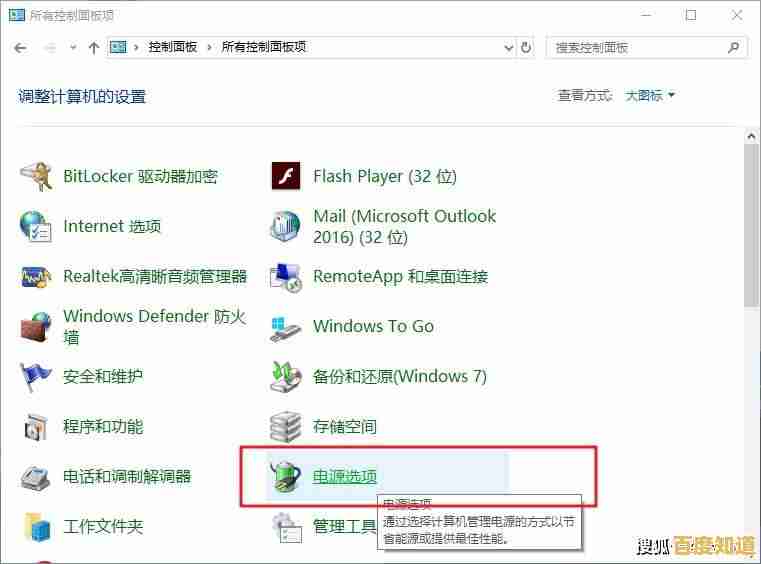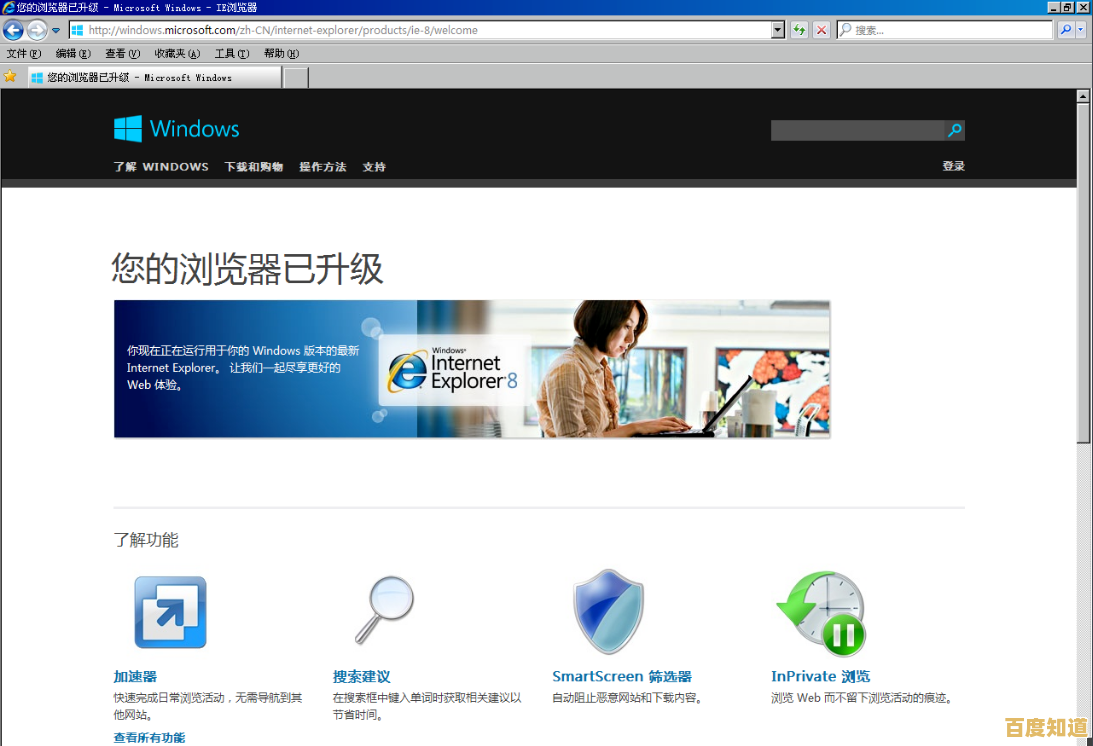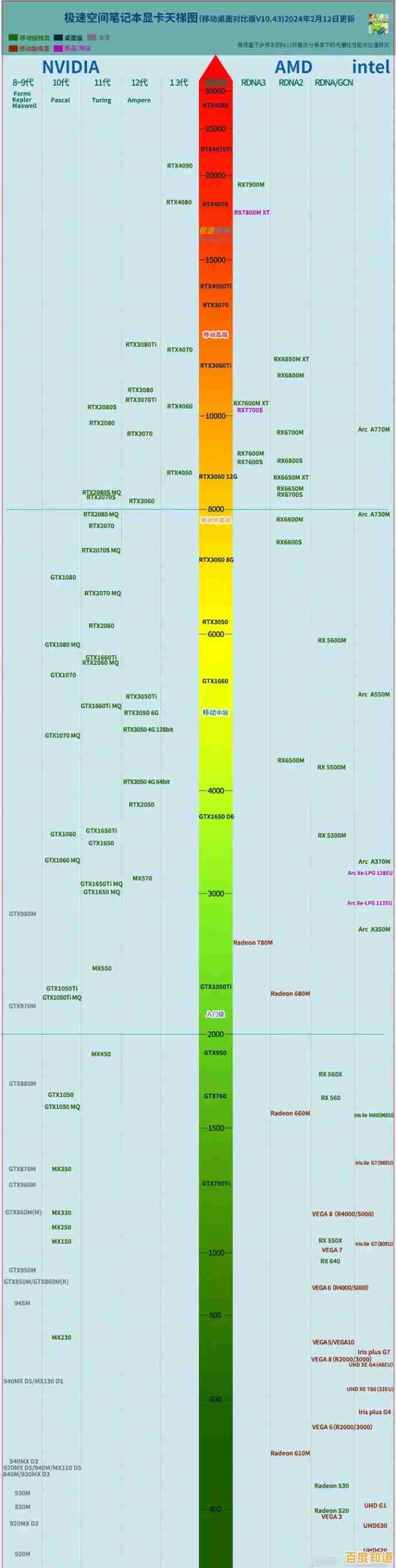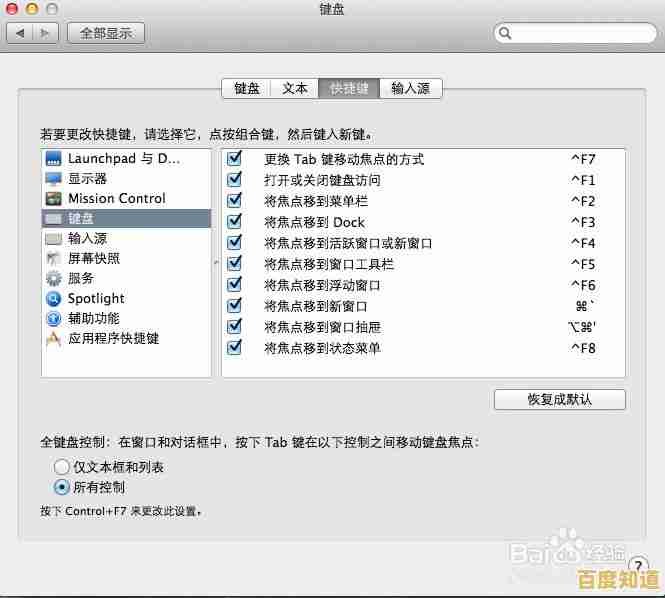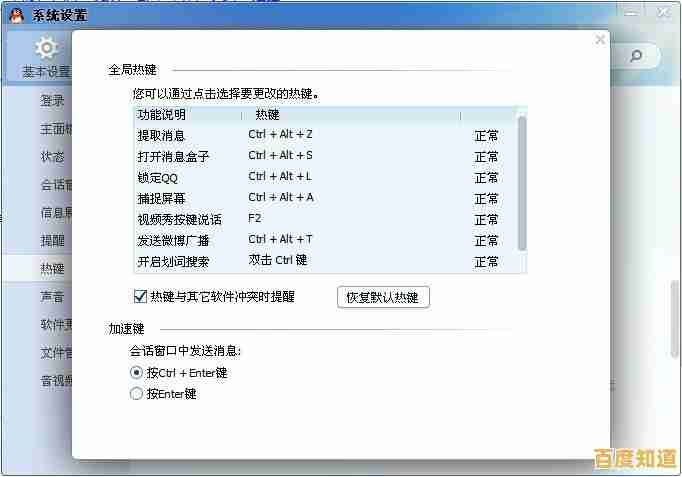小米笔记本系统崩溃无法启动?快速恢复操作指南
- 问答
- 2025-11-06 14:12:36
- 11
(引用来源:小米官方帮助文档、常见用户社区经验分享)
别慌,电脑突然开不了机或者一直卡在某个画面,确实很让人头疼,但很多时候,问题并没有想象中那么严重,我们可以尝试一些简单的操作自己解决,下面我将按照从简单到复杂的顺序,告诉你该怎么做。
第一步,先检查最基本的东西,有时候问题可能出在很小的地方,请你检查一下电源适配器是否已经牢固地连接在笔记本和电源插座上?如果用的是电池,可以尝试拔掉电源适配器,关机后长按电源键15秒以上,这个操作叫做释放残余电荷,可以解决一些奇怪的临时性故障,然后重新插上电源,再开机试试,也看看是不是连接了U盘、移动硬盘或者打印机等外接设备,有时候这些设备会导致电脑无法正常启动,把它们都拔掉再开机。
如果上述操作无效,电脑开机后能看到小米的Logo,但进不去系统,或者蓝屏、不断重启,我们可以尝试进入Windows的恢复环境,方法是:在开机出现小米Logo的时候,立刻长按电源键强制关机,重复这个操作大概两到三次,直到屏幕上出现“正在准备自动修复”的蓝色画面,这时系统会尝试自己诊断和修复问题,如果自动修复能成功,那问题就解决了。
如果自动修复没用,系统会带你进入一个蓝色选项界面,这里有几个很实用的工具,首先选择“高级选项”。(引用来源:Windows官方故障排除流程)
在高级选项里,先试试“启动修复”,这个功能是Windows自带的,它会自动扫描并尝试修复阻止系统启动的问题,这个过程可能需要一点时间,让它自己运行完成。
如果启动修复不行,回到高级选项界面,选择“疑难解答”,这里有两个重要的功能,一个是“重置此电脑”,这个功能非常有用,它给你两个选择:
- 保留我的文件:这个选项会重装Windows系统,但会尽量保留你保存在C盘的个人文件,比如文档、照片等,不过安装的软件会被删除,需要重装,这是比较推荐的首选方案。
- 删除所有内容:这个选项会清空整个C盘,把电脑恢复到最开始出厂时的状态,除非你有非常重要的数据需要彻底清除,或者“保留我的文件”选项失效,否则不建议轻易尝试。
在选择重置之前,请务必注意!如果你有非常重要的文件在电脑桌面上或C盘里,并且你之前没有备份过,重置”操作可能会有风险,虽然“保留我的文件”选项理论上会保留,但为了万无一失,我们应该先想办法把文件救出来。
这时候,你可以回到“疑难解答”界面,选择“高级选项”,然后找到“命令提示符”,点进去会打开一个黑色的命令行窗口,虽然看起来有点吓人,但我们可以用它来备份文件,你需要知道你的文件大概在哪个盘,通常系统C盘里,桌面文件的位置是 C:\Users\你的用户名\Desktop,你可以通过输入dir D:或dir E:这样的命令(按回车执行)来查看其他盘里有没有你的文件,找到文件所在的盘符后,如果你有另外一个格式化为NTFS或FAT32的U盘或移动硬盘,可以把它插到电脑上,在命令提示符里,使用copy或xcopy命令把重要文件复制到你的U盘里,复制桌面所有文件到U盘(假设U盘是F盘):xcopy C:\Users\你的用户名\Desktop\*.* F:\ /E /H,复制完成后,输入exit退出命令提示符,就可以放心地去重置电脑了。
(引用来源:技术社区数据抢救常用方法)
如果连Windows恢复环境(那个蓝色界面)都进不去,或者重置电脑也失败了,那可能就需要使用最后的“大招”——使用U盘重装系统,你需要找另一台能正常使用的电脑,准备一个容量至少8GB的U盘,然后访问微软官方网站,下载官方的Windows系统镜像制作工具,创建一个系统安装U盘。(引用来源:微软官网媒体创建工具指南)制作好之后,将U盘插入你的小米笔记本,开机时连续按F12键(不同型号的小米笔记本启动菜单键可能略有不同,也可能是F7或Esc,可以留意开机画面左下角的提示),进入启动菜单选择界面,选择从你的U盘启动,然后按照屏幕提示重新安装Windows系统,这个过程会清除C盘所有数据,相当于“删除所有内容”那个选项,但更为彻底。
如果以上所有方法都尝试过了,电脑依然没有任何反应,比如按下电源键后指示灯都不亮,或者屏幕完全黑屏,那可能是硬件出现了问题,比如内存条松动、硬盘损坏或主板故障,这时候,就不建议自己再动手拆机了,最好的办法是联系小米官方的售后服务,让专业工程师来检测和维修。
希望这份指南能帮助你解决问题,平时养成重要文件不放在桌面、定期备份到移动硬盘或云盘的习惯,这样即使遇到系统崩溃,也能从容应对。

本文由太叔山芙于2025-11-06发表在笙亿网络策划,如有疑问,请联系我们。
本文链接:http://fengyu.xlisi.cn/wenda/72933.html